Logic Pro 使用手册
- 欢迎使用
- 触控栏快捷键
-
-
- 乐器介绍
- 词汇表
- 版权

Logic Pro 中的 Drum Machine Designer 网格架子鼓控制
Drum Machine Designer 以网格形式显示当前所载入 Patch 的架子鼓。每个鼓垫表示一个鼓件。您可以编辑整个架子鼓的一系列设置,方法在本节中有讨论。若要了解有关与鼓件交互的信息,请参阅 Drum Machine Designer 鼓垫控制条和 Drum Machine Designer 鼓垫控制。
网格上方的架子鼓控制条显示活跃的架子鼓名称并提供对架子鼓参数的访问。点按架子鼓名称鼓垫或“架子鼓控制”按钮以在智能控制面板中与整个架子鼓的全局效果和控制设置进行交互。如果智能控制面板不可见,请点按网格左下方的显示箭头。
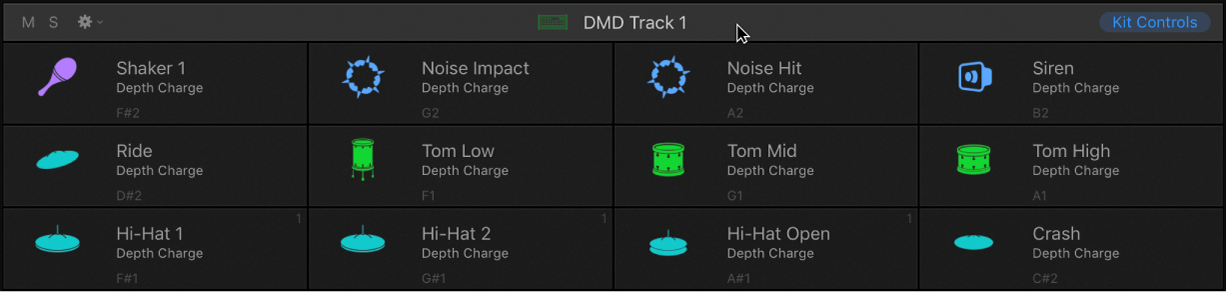
架子鼓控制条参数
若要查看架子鼓静音、独奏和操作菜单参数,请将指针移到架子鼓控制条上方。
架子鼓名称鼓垫:点按以在智能控制面板中显示架子鼓参数。连按架子鼓名称以将它(及主轨道)重新命名。点按扬声器图标以停止播放所有正在播放的声音。在智能控制面板中处理架子鼓参数时,“架子鼓控制”按钮会亮起。
【注】播放期间将指针移到架子鼓名称鼓垫上方时,它会显示静音的扬声器图标。这可用来立即停止播放所有鼓件。例如,在基于 Quick Sampler 的鼓件中试听时,若要将较长的“一次性”样本静音,此功能非常有用。
“架子鼓控制”按钮:在智能控制面板中显示架子鼓参数。在智能控制面板中处理架子鼓参数时,按钮会亮起。请参阅架子鼓音调和效果智能控制。
【注】“架子鼓控制”按钮仅在智能控制面板显示时才可见。
“静音”按钮:用于静音架子鼓。这会静音主轨道通道条。
“独奏”按钮:用于单独聆听架子鼓。所有其他轨道和通道条都会静音,通过闪烁的“静音”按钮指示。
操作菜单:选取可影响架子鼓全局外观和行为的命令。
通过键选择鼓垫:选取以通过 MIDI 键盘打开或关闭自动选择鼓垫。打开时,含有与传入的弹奏 MIDI 音符对应的输入音符的鼓垫会被选中。
【注】不管此菜单项的设置如何,Logic MIDI 片段弹奏的 MIDI 音符都不会选择鼓垫。
通过鼓垫选择通道条:选取以在网格中点按鼓垫时打开或关闭选择通道条。
【注】这不仅会选择对应的子轨道和所选鼓垫的通道条,还会聚焦于主轨道。这可确保主轨道上弹奏的音符会继续分布到所有子轨道。您可以同时打开“通过键选择鼓垫”和“通过鼓垫选择通道条”以通过在 MIDI 键盘上弹奏键来选择鼓垫、子轨道和通道条。
打开/关闭资源库:打开或关闭“资源库”面板。在资源库中点按架子鼓 Patch 名称以交换整个架子鼓。
将空架子鼓用作默认设置:打开此选项以在乐器通道条上插入 Drum Machine Designer 时使用空架子鼓。
隐藏/显示通用 MIDI 鼓名称:在每个活跃的鼓垫上隐藏或显示通用 MIDI (GM) 鼓名称。当在架子鼓中映射新声音并想使其符合通用 MIDI 鼓标准时,这可当作非常有用的参考。例如,在鼓手轨道上使用 Drum Machine Designer 时。
隐藏/显示鼓件图标:在每个活跃的鼓垫上隐藏或显示彩色图标。
【注】 小的麦克风图标会在指针移到鼓垫上方时显示。点按此图标以播放声音。
重新排列鼓垫:选取“更改声音”或“仅外观”选项以更改鼓垫布局更改如何影响分配的鼓垫声音。鼓垫布局可通过重新排列鼓垫的顺序来更改。例如,在其他鼓垫之间插入一个鼓垫时或将一个鼓垫拖放到另一个鼓垫上以进行交换时。
更改声音:更改鼓垫布局会移动鼓垫的声音,但鼓垫输入和输出音符设置不会更改:通过 MIDI 键盘或录制的片段弹奏时,声音会以不同的顺序出现。
仅外观:更改鼓垫布局会一起移动鼓垫和声音,因此重新排序仅会影响外观:鼓垫将以不同的顺序出现,但分配的声音仍会按相同的 MIDI 音符弹奏。
按通用 MIDI 鼓标准排序鼓垫:选取以自动将鼓垫的顺序重新映射到通用 MIDI (GM) 鼓标准,以供鼓手使用。这会更改鼓垫的外观顺序,但不会重新映射声音。
【注】不管“重新排列鼓垫”的设置如何,两个“排序鼓垫”选项都会按照输入音符值从外观上排序鼓垫。
按半音阶形式排序鼓垫:选取以自动将鼓垫的顺序按半音阶形式从 C1 开始重新映射。这会更改鼓垫的外观顺序,但不会重新映射声音。
【注】为了按半音阶和复音弹奏 Drum Machine Designer 子轨道的乐器,乐器插件必须对不同音高的不同音符作出反应,并且其声部数量(复音)必须大于 1。如果创建了 Drum Machine Designer 架子鼓但不能按半音阶和复音弹奏子轨道乐器,请检查乐器声部或复音参数是否已设为大于 1 的值。另外还要确保乐器键跟踪参数已打开。
更新所有鼓件的名称:选取以将当前鼓件名称应用到所有的鼓件。当您将新鼓件添加到现有鼓件时,此选项非常有用。
清除所有鼓垫:从所有鼓垫移除所有已分配的鼓件。
载入和交换架子鼓
在 Logic Pro中,点按 Drum Machine Designer 窗口顶部架子鼓控制条中的架子鼓名称鼓垫。如果智能控制面板不可见,请点按网格左下方的显示箭头。
点按架子鼓控制条上的操作菜单,然后选取“打开资源库”(如果“资源库”未显示)。
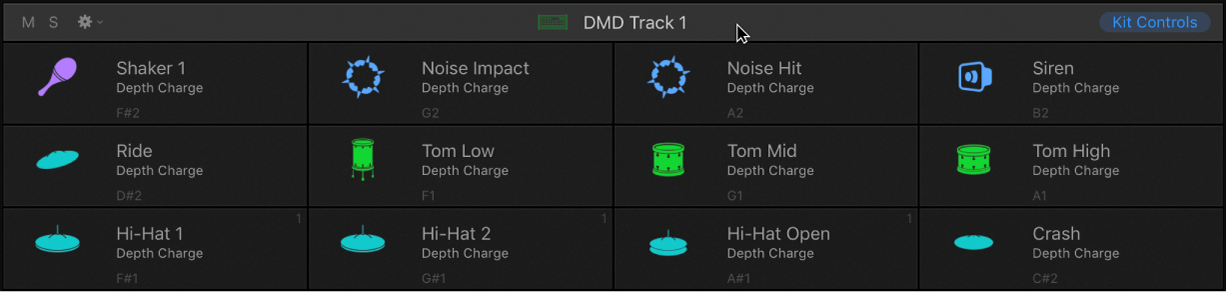
点按资源库中的架子鼓 Patch 来载入该架子鼓。
编辑整个架子鼓的声音
您可以使用智能控制参数将一系列声音处理和效果选项应用到整个架子鼓。
在 Logic Pro中,点按架子鼓控制条中的“架子鼓控制”按钮。如果智能控制面板不可见,请点按网格左下方的显示箭头。
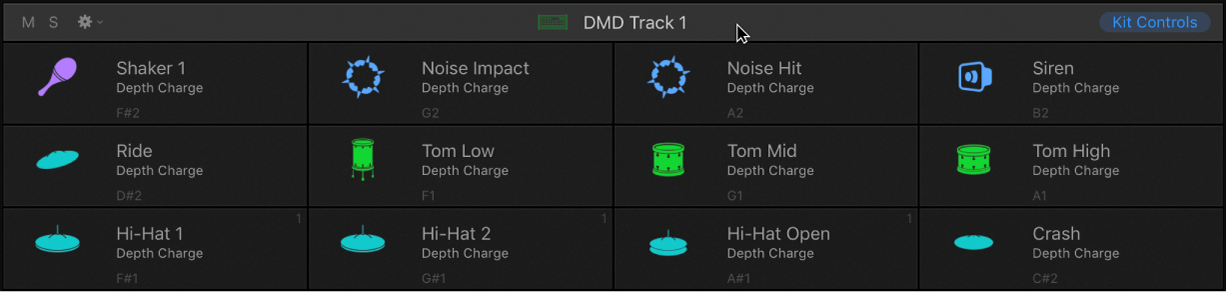
调整架子鼓的智能控制参数。
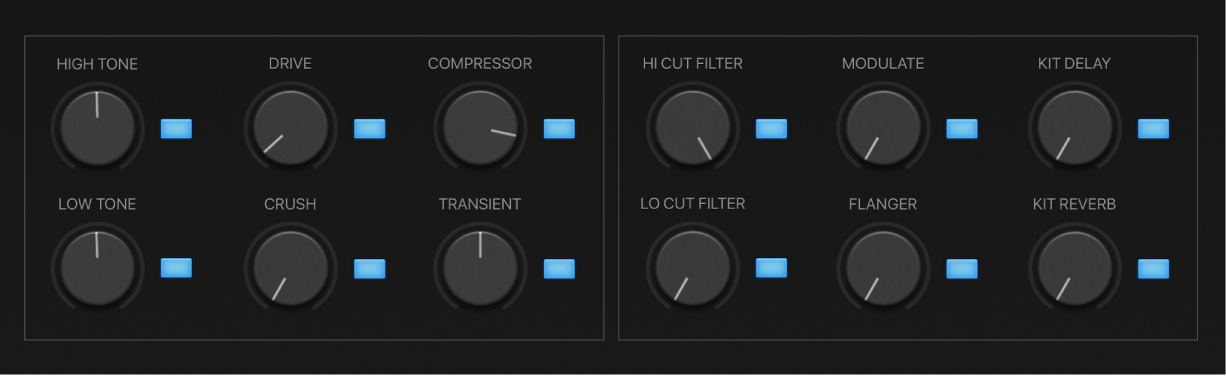
若要进一步了解每个控制如何影响声音,请参阅架子鼓音调和效果智能控制。
将已编辑的架子鼓存储为架子鼓 Patch
在 Logic Pro中,点按“资源库”面板底部的“存储”按钮。如果资源库未显示,请点按架子鼓控制条上的操作菜单,然后选取“打开资源库”。
在“访达”窗口中:
浏览到要使用的文件所在的位置。默认文件夹位置为“User Kit Patches”。如果需要,可以创建新文件夹。
键入架子鼓 Patch 名称,然后按下“存储”按钮。